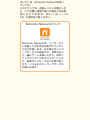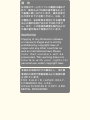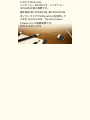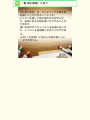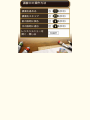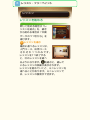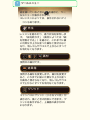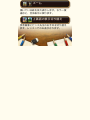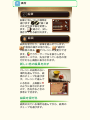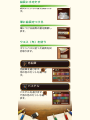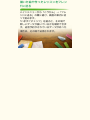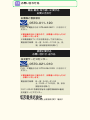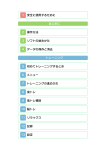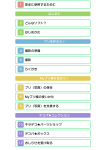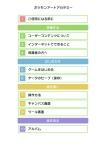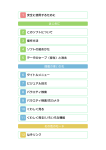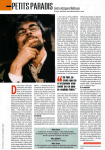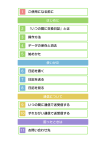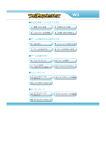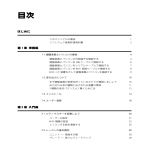Download 新 絵心教室
Transcript
1 安全に使用するために はじめに 2 『新 絵心教室』とは? 3 操作方法 4 メインメニュー 5 データの保存と消去 絵を描く 6 レッスン・フリーペイント 7 ツールメニュー 8 画材 9 ギャラリー 通信 10 追加レッスン 11 近くの人とこうかんする 12 いつの間に通信でこうかんする 困ったときは 13 お問い合わせ先 1 安全に使用するために ごあいさつ このたびは『新 絵心教室』をお買い上げ いただき、誠にありがとうございます。ご 使用になる前に、この「取扱説明書」をよく お読みいただき、正しくお使いください。 安全に使用するために 本ソフトをご使用になる前に、HOMEメ ニューの を選び、「安全に使用するため に」の内容をご確認ください。ここには、 あなたの健康と安全のための大切な内容が 書かれています。 また、本体の取扱説明書もあわせてお読み ください。 ゲームカードに関するご注意 ゲームカードをご利用の場合、以下の点に 注意してください。 警告 ●ゲームカードを小さいお子様の手の届く 場所に置かないでください。誤って飲み 込む可能性があります。 使用上のおねがい ●直射日光の当たる場所、高温になる場 所、湿気やホコリ、油煙の多い場所での 使用、保管はしないでください。 ●プレイ中にゲームカードを抜き差ししな いでください。 ●ひねったり、叩きつけるなど乱暴な取扱 いをしないでください。 ●衣類などと一緒に誤って洗濯をしたり、 液体をこぼしたり、水没させたり、濡れ た手や汗ばんだ手で触ったりしないでく ださい。 ●端子部に指や金属で触ったり、息を吹き かけたり、異物を入れたりしないでくだ さい。 ●分解や改造をしないでください。 ●シンナーやベンジンなどの揮発油、アル コールなどではふかないでください。清 掃は乾いた布で軽くふいてください。 ●ゲームカード、カードケースにはプラス チック、金属部品が含まれています。廃 棄する場合は各自治体の指⺬に従ってく ださい。 インターネットに関するご注意 このゲームは、インターネットに接続して、 追加レッスンを購入したり、フレンドと絵 を交換したりできます。ご利用に関して、 以下の点に注意してください。 ●フレンドコードは、お互いによく知って いる人同士で安心して遊べるようにする ための仕組みです。インターネットの掲 ⺬板などで、知らない人とフレンドコー ドを交換すると、改造データを受け取っ てしまったり、不快な気持ちになるよう な言葉を使用されたりする危険がありま す。知らない人には自分のフレンドコー ドを教えないようにしてください。 ●ゲームデータの改ざんなどにより、他の ユーザーに迷惑をかけるような不正行為 は絶対に行わないでください。そのよう な行為が確認された場合、当サービスへ の接続停止などの対処を行う場合があり ます。 ●ゲームサーバーは、障害の発生によるメ ンテナンスなどによって、予告なく一時 停止することがあります。また、将来的 に各対応ソフトのサービスを終了するこ とがあります。詳しくは、任天堂のホー ムページをご覧ください。 ●インターネットに接続すること、または 接続できないことによって生じたいかな る損害についても、当社は一切の責任を 負いません。あらかじめご了承くださ い。 本ソフトは、Nintendo Network対応ソ フトです。 このソフトでは、追加レッスンを購入した り、いつの間に通信で描いた絵などを送受 信したりできます。詳しくは(→10 、 12)の項目をご覧ください。 Nintendo Networkについて Nintendo Networkは、インターネッ トを通じてさまざまな遊びやコンテン ツなどが楽しめる、任天堂のネットワ ークサービスの総称です。世界中の人 と一緒にゲームを楽しんだり、有料ソ フトやコンテンツをダウンロードした り、映像やメッセージなどを受け取っ たり、いろんなネットワークサービス が楽しめます。 通信機能のご利用に関するご注意 このソフトは、インターネット通信やロー カル通信を利用して、描いた絵などを送信 できます。ご利用に関して、以下の点に注 意してください。 ●通信機能を利用すると、あなたの送信し た絵などが、多くの人の目に触れる可能 性があります。また、絵などを送信する と、送信先にてコピー・改変・再送信な どされる可能性があります。一旦他人の 手に渡ったものは、送信した人であって も取り戻したり、削除したりできません ので、ご注意ください。 ●以下に該当する行為または該当するおそ れがある行為をしないでください。 - 自分または他人の本名や住所などの個 人情報を送信する行為 - 他人の名誉・信用を棄損したり、他人 を侮辱したり、または他人に不快感を 与える行為 - 他人の絵などを無断で公表するなど、 他人のプライバシー権、肖像権、パブ リシティ権を侵害する行為 - 他人の著作物を権利者に無断で利用す るなど、他人の著作権などの知的財産 権およびその他一切の権利を侵害する 行為 - 犯罪行為またはこれを助⻑する行為 - 公序良俗に反する行為 ●通信機能のご利用により生じた損害など について、当社は一切の責任を負いませ ん。 警 告 任天堂のゲームやソフトの複製は違法で あり、国内および外国の著作権法によっ て厳重に禁じられています。違反は罰せ られますのでご注意ください。なお、こ の警告は、私的使用を目的とする著作権 法上の権利を妨げるものではありませ ん。また、この取扱説明書も国内および 外国の著作権法で保護されています。 WARNING Copying of any Nintendo software or manual is illegal and is strictly prohibited by copyright laws of Japan and any other countries as well as international laws.Please n o t e t ha t vi o l a t o r s w i l l b e prosecuted. This warning does not inte rfe re w ith y o ur rig hts f or personal use under copyright laws. 本品は日本国内だけの販売とし、また商 業目的の使用や無断複製および賃貸は禁 止されています。 FOR S ALE I N J APA N ON LY. C O MM ER C IA L US E, U N AU T HO RI ZE D C OP Y AN D RENTAL PROHIBITED. © 2012 Nintendo ニンテンドー3DSのロゴ・ニンテンドー 3DSは任天堂の商標です。 意匠登録 第1259804号、第1260043号 本ソフトウェアではDynaFontを使用して います。DynaFontは、DynaComware Taiwan Inc.の登録商標です。 CTR-P-AACJ-JPN 2 『新 絵心教室』とは? 『新 絵心教室』は、タッチペンで手軽に絵 を描くことができるソフトです。 レッスンを通して絵の描きかたを学んだ り、自由に好きな絵を描いたりすることが できます。 描いた絵や作ったレッスンを友達に送った り、レッスンを追加購入することもできま す。 ※3D(立体視)に対応した絵を描くこと はできません。 3 操作方法 おもにタッチペンで操作します。一部、ボ タンで行える操作もあります。 絵を描くときの操作方法 画面のスクロール (キャンバス 表⺬拡大時) カラーガイドの移動 (パレット表 ⺬中) 参考画像の角度や光 の当たりかたを変え る 上画面の表⺬切り替 え /(レッスン 中) ツールメニューを開 く・閉じる の表⺬位置の切 り替え 使用中の画材の表⺬ / レッスンメニュー/ フリーペイントメニ ューを開く・閉じる 講義中の操作方法 講義を進める ( 表⺬中) 講義をスキップ ( 表⺬中) 前の説明に戻る ( 表⺬中) 次の説明に進む ( 表⺬中) レッスンメニューを 開く・閉じる 4 メインメニュー メインメニューから、い ずれかを選びます。 レッスン ビンス先生から絵を描く 技術や知識を学び、練習 をします(→6)。 入門コース 絵画とデッサンの基本的な描きかたを学び ます。 応用コース 遠近法、光の反射、肖像画の描きかたな ど、より専門的な技法を学びます。 追加レッスン 追加レッスンを購入したり、学んだりしま す(→10)。 手作りレッスン レッスンを作ったり、作ったレッスンで遊 んだりします。 フリーペイント 自由に絵を描きます。参考画像として、写 真を表⺬することもできます(→6)。 ギャラリー 描き終えた絵を展⺬します(→9)。 こうかん ローカルプレイやいつの間に通信を利用し て、描いた絵や作ったレッスンをこうかん します(→11、12)。 ビンス先生アイコン ビンス先生の豆知識を表⺬します。内容は 日替わりです。 設定 サウンド、いつの間に通信の設定、スタッ フクレジットが選べます。初めて起動した ときに見たビンス先生の説明の見直しもで きます。 おしらせ 任天堂から追加レッスンの おしらせが届くと、レッス ンのアイコンに が表⺬さ れます。 5 データの保存と消去 データを保存する 「入門コース」「応用コース」「追加レッ スン」「手作りレッスン」「フリーペイン ト」それぞれに最大50ずつ、進行状況を 保存できます。 (→7)を選んでメニュ ーを表⺬し、「保存する」から保存の種類 を選びます。 「レッスン」では、各ステップの開始時に も、保存することができます。 ※データはすべてSDカードに保存されま す。 経過を保存 中断データを保存します。あとで続きから 描くことができます。 作品集に保存 ギャラリーに展⺬できるように保存しま す。最大100枚保存できます。 JPEG画像として保存 JPEG画像として保存します。保存した絵 はHOMEメニューの『ニンテンドー3DS カメラ』やパソコンなどで見ることができ ます。 データを消去する 描いた絵などを消去する 描いた絵やレッスン・フリーペイントの中 断データは、各メニュー画面でデータごと に消去できます。 全データを消去する HOMEメニューからソフトを起動するとき に、+++を同時に押し続ける と、すべてのデータを消去できます。 ※SDカードに保存されている描いた絵や レッスン・フリーペイントの中断データ や追加レッスンの購入履歴は消去されま せん。 ※データを消去するときは、データの内容 を十分にご確認ください。消去したデー タは元に戻せません。 ご注意ください ●むやみに電源をON/OFFする、デー タの保存中にゲームカードやSDカ ードを抜き差しする、操作の誤り、 端子部の汚れなどの原因によってデ ータが消えてしまった場合、復元は できません。ご了承ください。 ●保存されたデータを改造する装置の 使用は、ゲームを正常に進められな くなったり、データが壊れたり消え たりする原因となりますので、絶対 におやめください。万一このような 装置を使用してデータを改造された 場合には、改造する前の状態に復元 することはできませんので、十分に ご注意ください。 6 レッスン・フリーペイント レッスン レッスンを始める 新しく始める場合は「レ ッスンを選ぶ」を、続き から始める場合は「中断 データのつづきから」を 選びます。 レッスンを選ぶ 最初に選べるレッスンは、 入門コース、応用コース それぞれ1つのみです。 レッスンを1つ終了する と、次のレッスンを選べ るようになります。 を選ぶと、選んで いるレッスンの詳細が表⺬されます。 レッスンを進めていくと、ミニレッスンを 選べることがあります。ミニレッスンで は、レッスンの復習ができます。 レッスンを進める 講義と実習の組み合わ せで行われます。講義 中は、説明やお手本な どが表⺬されます。実 習中は、下画面がキャ ンバスになります。ツ ールメニュー(→7) やいろいろな画材(→ 8)を使いながら、タ ッチペンで絵を描きます。 を選ぶと、レッスンメニューが表⺬さ れます。次のステップに進んだり、進行状 況を保存したりできます。 フリーペイント フリーペイントを始める 「はじめから」を選ぶと、参考画像とキャ ンバスや紙の種類を選べます。参考画像 は、『ニンテンドー3DSカメラ』で撮影し た写真や、SDカードに保存してある画像 からも選べます。 ※画像によっては、読み込めない場合があ ります。 フリーペイントを進める 自由に絵を描きます。 を選ぶと、フリ ーペイントメニューが表⺬されます。参考 画像を変更したり、進行状況を保存したり できます。 7 ツールメニュー 絵を描いているときに を選ぶと、ツー ルメニューが表⺬されます。 ※レッスンによっては、表⺬されないアイ コンもあります。 先生 レッスンを進めたり、進行状況を保存しま す。「絵を乾かす」(画材によっては「絵 を定着させる」)を選ぶと、これまでに描 いた部分が上から塗った画材と混ざらなく なり、消しゴムやウエスで上からこすって も消えなくなります。 画材 使用中の画材です。 道具箱 使用する画材を変更します。画材を変更す ると、これまでに描いた部分が上から塗っ た画材と混ざらなくなり、消しゴムやウエ スで上からこすっても消えなくなります。 グリッド キャンバスにグリッド(小さなマス目)が 表⺬され、描くときの目安にできます。グ リッドを表⺬すると、上画面の表⺬が2D になります。 ズーム 描いている絵を拡大表⺬します。もう一度 選ぶと、全体表⺬に戻ります。 上画面の表⺬切り替え 参考画像とビンス先生のお手本を切り替え ます。レッスンでのみ表⺬されます。 8 画材 鉛筆 鉛筆と消しゴムの種類を 選びます。 で描く線 の太さや消す幅を変更し ます。 を選ぶと、試し 描きができる紙が出ます。 絵具 絵具を混ぜたり、絵筆を選んだりします。 で直前の操作の取り消し、 で選択中 の絵具の消去、 でパレットの変更ができ ます。 でカラーサークルを表⺬します。 応用コースでは、先生が使っている色の混 ぜかたも上画面に表⺬されます。 新しい色の絵具を出す パレットの絵具のない 場所を選んでから、絵 具のチューブを選びま す。パレットで選んで いる色は、上画面に のように表⺬されます ので、色を作るときの 参考にできます。 絵具を混ぜる 絵具の出ている場所を選んでから、絵具の チューブを選びます。 絵具に水をたす 絵具にたす水の量を調節しま す。 筆に絵具をつける 筆につける絵具の量を調節し ます。 ウエス(布)を使う キャンバスに塗った絵具を拭 き取ります。 色鉛筆 色鉛筆を選びます。 で 他の色のセットも選べま す。 パステル パステルを選びます。 で他の色のセットも選べ ます。 9 ギャラリー ギャラリー内を移動する でギャラリー内を見回すことができま す。を押すか、下画面に表⺬されている 矢印を選ぶと、前に進みます。 を選 ぶと、メインメニューに戻ります。 絵を展⺬する 空いている展⺬スペースに近づき、「作品 集」から絵を選んで展⺬します。フレーム (額縁)や展⺬する向きを選ぶこともでき ます。展⺬されている絵に近づくと、絵を 外したりフレームを変更したりできます。 10 追加レッスン 追加レッスン (インターネット通信) インターネットに接続すると、追加レッス ンを購入することができます。追加レッス ンは、レッスンとミニレッスンが1セット になっています。 ※インターネット設定については、本体の 取扱説明書をお読みください。 保護者による使用制限 本体の「保護者による使用制限」を設 定すると、次の機能を制限することが できます。 ●ニンテンドーeショップ等での商品 やサービスの購入 ●写真や画像・音声・動画・⻑文テキ ストの送受信 ●他のユーザーとのインターネット通 信 ●フレンドの登録 ※ 「保護者による使用制限」の設定方 法は、本体の取扱説明書をお読みく ださい。 追加レッスンを購入する インターネットを通じて、追加レッスンを 有料で購入します。 追加レッスンの購入方法 操作手順 1.メ イ ン メ ニ ュ ー か ら 「レッスン」→「追加レ ッスン」→「レッスン を選ぶ/購入する」→ 「ショップにつなぐ」ま たは、「 (更新)」の順に選ぶと、 ショップにつながります。 ※初回のみ「レッスンを選ぶ/購入する」 を選んだタイミングで、ショップにつな がります。 2.購入する追加レッスンを選び、「購入す る」を選びます。 ※購入済みのレッスンのデータがSDカー ドにない場合は、「購入する」の代わり に「再受信」と表⺬されます。 3. 「購入する」を選びます。 ※事前に「法令に基づく表⺬」を確認して ください。 4.再度「購入する」を選ぶと、ダウンロー ドが始まります。 5. 「はじめる」を選ぶとレッスンが始まり、 ショップと切断されます。 追加レッスン購入に関するご注 意 ●追加レッスンの購入履歴はニンテン ドーeショップの「ご利用記録」か ら見ることができます。 ●購入した追加レッスンの返品・返金 ・交換はできません。 ●一度購入した追加レッスンは、消去 しても無料で再受信できます。 ※「ご利用記録の削除」を行うと、再 受信できません。くわしくは、ニン テンドーeショップの電子説明書を お読みください。 ※配信を中止または終了されたソフト は再受信できなくなることがありま す。あらかじめご了承ください。 ●購入した追加レッスンはSDカード に保存されます。 ●追加レッスンは、ダウンロード時に 使用していた本体でのみ使用できま す。他の本体にSDカードを差し込 んでも使用できません。 残高の追加方法 追加レッスンを購入するには、ニンテンド ーeショップに購入金額分の残高が必要で す。メインメニューから「レッスン」→ 「追加レッスン」→「残高を追加する」の順 に選んで、残高を追加してください。 残高を追加するには、下記のいずれかが必 要です。 ●ニンテンドープリペイドカード ●ニンテンドープリペイド番号 ●クレジットカード ※クレジットカード情報を、本体に登録す ることもできます。クレジットカード情 報を登録しておくと、次回から登録時に 入力したクレジットカード情報のパスワ ードを入力するだけで、残高を追加でき るようになります。 ※クレジットカード情報の削除は、ニンテ ンドーeショップの「設定・その他」か ら行えます。 11 近くの人とこうかんする 近くの人とこうかんする (ローカルプレイ) 人数分の3DS本体と『新 絵心教室』があ れば、描いた絵や作ったレッスンなどをこ うかんできます。送信は最大11人まで同 時に行えます。 用意するもの ニンテンドー3DS本体・・・・・・・・・・・・・・・・・・ ・・・・プレイする人数分の台数(最大12台) 『新 絵心教室』・・・・・・・・・・・・・・・・・・・・・・・・ ・・・・プレイする人数分の本数(最大12本) 操作手順 絵やレッスンを送る メインメニューから「こうかん」→「送 る」の順に選び、送るデータを選びます。 絵やレッスンを受け取る メインメニューから「こうかん」→「受け 取る」の順に選び、画面の案内に従って進 みます。 12 いつの間に通信でこうかんする いつの間に通信でこうかんする (いつの間に通信) 初めて起動するときに、いつの間に通信の オン/オフの設定を行います。いつの間に 通信をオンにすると、ソフトを利用してい ないときでも、スリープモードにしておく ことでインターネットに接続できる無線 LANアクセスポイントを自動的に探して通 信し、任天堂からのおしらせを受信した り、描いた絵や作ったレッスンを、フレン ドとこうかんしたりできます。 ※いつの間に通信で受け取ったデータは、 SDカードに保存されます。SDカードは いつも本体に差し込んでおくことをおす すめします。 ※いつの間に通信でデータを送受信するに は、お互いにフレンド登録をしている必 要があります。フレンド登録は、 HOMEメニューの『フレンドリスト』 で行えます。くわしくは本体の取扱説明 書をお読みください。 ※いつの間に通信の設定は、メインメニュ ーの設定でも行えます。 「いつの間に通信」を使用する いつの間に通信を使用するには、利用規約 への同意と本体のインターネット設定が必 要です。 ※利用規約やインターネットの設定方法 は、本体の取扱説明書をお読みくださ い。 描いた絵や作ったレッスンをフレン ドに送る メインメニューから「こうかん」→「フレ ンドに送る」の順に選び、画面の案内に従 って進みます。 「いますぐチェック」を選ぶと、その場で 新しいデータが届いているかを確認できま す。送信予約がされているデータがあった 場合は、その場で送信されます。 13 お問い合わせ先 商品・販売・取り扱いに関する お問い合わせ お客様ご相談窓口 0570-011-120 PHS、IP電話からは 075-662-9611 ださい。 におかけく ※電話番号はよく確かめて、お間違いのないように お願いいたします。 ※攻略情報についてはお答えをしておりません。 電話受付時間 月~金:9:00~17:00 (土、日、 祝、会社設定休日を除く) 修理に関する お問い合わせ・送り先 任天堂サービスセンター 0570-021-010 PHS、IP電話からは 0774-28-3133 ださい。 におかけく ※電話番号はよく確かめて、お間違いのないように お願いいたします。 電話受付時間 月~金:9:00~21:00 土:9:00~17:00(日、祝、会社 設定休日を除く) 〒611-0042 京都府宇治市小倉町神楽田56番地 任天堂サービスセンター 〒601-8501 京都市南区上鳥羽鉾立町11番地1